Jarafi
Volt-Modder(in)
Review
ROCCAT
KONE[+]
Herzlich willkommen

Das bin ich
Wie bei jeder Review möchte ich mich kurz vorstellen.
Mein Name ist Jan Ramon Fischer, ich bin 19 Jahre alt und bin nun schon seit 1 Jahr fleißig am Reviews schreiben.
In meiner Freizeit gehe ich nicht nur der Fotografie nach,sondern bin seit 10 jahren PC-begeistert, dass versuche ich in jeder Review natürlich einzubringen
Wie bei jeder Review möchte ich mich kurz vorstellen.
Mein Name ist Jan Ramon Fischer, ich bin 19 Jahre alt und bin nun schon seit 1 Jahr fleißig am Reviews schreiben.
In meiner Freizeit gehe ich nicht nur der Fotografie nach,sondern bin seit 10 jahren PC-begeistert, dass versuche ich in jeder Review natürlich einzubringen
Mehrn zu mir gibts hier:
Weitere Links zu mir und meinen Reviews
Für mehr abgefahrene Reviews, Bild und und und, besucht Jarafi Reviews auf Facebook
Die passenden Videos gibt es bei meinem Youtube-Kanal
Danksagungen
Kein Test ohne eine Danksagung an die, ohne die dieser Test nicht möglich gewesen wäre.
Ein ganz großes Dankeschön geht an ROCCAT für die Kone [+].
Für die weitere Tatkräftige Unterstüzung in dieser Review danke ich MSI, Corsair, Gigabyte, be quiet!, Noiseblocker.

Zum Unternehmen
ROCCAT wurde 2005 gegründet und hat seinen Sitz in Hamburg.
Bekannt ist ROCCAT vor allem durch Geräte der Gaming-Peripherie mit genialen Features, aber auch durch Gamingzubehör wie Mauspads etc..
Der Vorgänger der hier im Test befindlichen Maus - die Kone - war das erste Produkt Roccats.
Informationen zum Test
In dieser Review geht es nun um eine der Gamingmäuse von ROCCAT, die Kone [+].
Passend zu der neusten Maus aus dem Hause ROCCAT habe ich mir wieder ein cooles Motto – ergänzt um jede Menge abgedrehter Bilder – ausgedacht:
Die Maus als Gaming-Maschine?
Wie ich auf dieses Motto komme? - Kone ist finnisch und heißt auf deutsch „Maschine“
Weitere Links zum Produkt
Die Unterpunkte des Inhaltsverzeichnis sind mit dem jeweiligen Punkt im Test verlinkt, wollt ihr euch nur den Crysis 2 Benchmark ansehen, einfach unter DirectX9 Benchmarks Crysis 2 anklicken und schwupps seit ihr da, natürlich gibt es neben jedem Titel auch ein "Zum Inhaltsverzeichnis"
Die Bilder gibt es natürlich nicht nur in klein, anklicken und die volle Pracht genießen.
Die Bilder gibt es natürlich nicht nur in klein, anklicken und die volle Pracht genießen.
Die ROCCAT Kone [+] kommt in einer für ROCCAT typischen Verpackung, die in schwarz/blau gehalten ist, zu euch.
Auf der Vorderseite finden wir ein Sichtfenster, das uns einen ersten Blick auf eure neue Gaming-Maus gewährt.
Auf dem Sichtfenster selbst finden wir schon einmal drei Auszeichnungen, die die Maus abgestaubt hat. Ansonsten gibt es Informationen zu besonderen Features auf der Front.
Oben auf der Front natürlich noch das ROCCAT- sowie das Kone(+]-Logo und einen Hinweis darauf, dass es sich um eine „Max Customization Gaming Mouse“ handelt. Was es damit auf sich hat, kläre ich später unter Features.
Auf den Seiten der Schachtel finden wir einmal den ROCCAT-Schriftzug zusammen mit dem ROCCAT-Logo.
Auf der gegenüberliegenden Seite noch einmal einige Features zusammen mit einigend passenden Screens dazu.
Das interessanteste Feature ist wohl ROCCAT-Talk: diese Option ermöglicht es, dass eure Kone[+] mit der neuen Gaming-Tastatur ROCCAT ISKU kommuniziert; mehr dazu im Bereich Treiber und Spezial Features.
Auf dem Deckel der Verpackung finden wir ein Bild der Kone [+] im Querformat mit der Beschreibung einiger weiterer Spezialitäten der Maus.
Der Boden zeigt uns den Lieferumfang, die Systemanforderungen und die technischen Spezifikationen auf.





Schließlich auf der Rückseite der Verpackung ein Bild der Kone [+] mit Hinweisen auf verschiedene Features und weiter unten in neun Sprachen die wichtigsten Eigenschaften der Maus.
Nun, das war's noch nicht mit der Verpackung, denn die Front lässt sich noch aufklappen.
Hier finden wir dann eine kurze Beschreibung des Treibers der Kone [+], eine Erklärung der voreingestellten Makrofunktionen mit Beispielen für die EasyShift [+] –Funktion sowie die Meinung eines Gaming-Profis zur Kone [+].
Eingebundener Inhalt
Youtube
An dieser Stelle findest du externe Inhalte von Youtube. Zum Schutz deiner persönlichen Daten werden externe Einbindungen erst angezeigt, wenn du dies durch Klick auf "Alle externen Inhalte laden" bestätigst:
Ich bin damit einverstanden, dass mir externe Inhalte angezeigt werden. Damit werden personenbezogene Daten an Drittplattformen übermittelt.Für mehr Informationen besuche die Datenschutz-Seite.
Den nachfolgenden Tabellen könnt ihr alle wichtigen Details zur Kone [+] entnehmen.
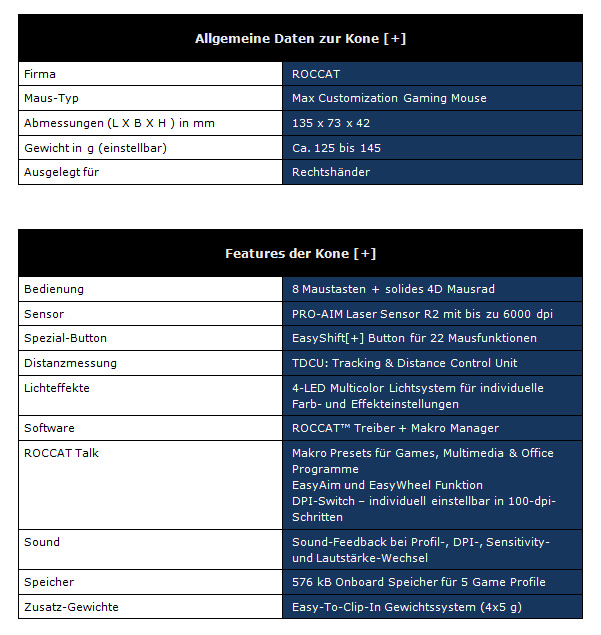

Der Lieferumfang
Um einen optimalen Schutz zu gewährleisten, finden wir die Kone [+] noch einmal zusätzlich verpackt: in einer extra auf ihre Form abgestimmten Plastikverpackung.
Auch mit dabei ein kleines Köfferchen in dem sich vier 5g Gewichte befinden, um das Mausgewicht nach Belieben anzupassen.
Hinter der Plastikverpackung finden wir noch eine Mappe mit dem ROCCAT-Logo. In dieser befinden sich ein Quick-Start-Guide und eine ROCCAT-ID-Card. Mit der letzteren könnt ihr euer ROCCAT Produkt registrieren.
Die Idee mit der Seriennummer auf einer ID-Card finde ich ein sehr hübsches Gimmick: da sie dieselben Abmessungen wie eine Kreditkarte hat, könnt ihr sie im Geldbeutel mitführen - und wer hat schon eine ROCCAT Card im Geldbeutel?
Ich hab euch den kompletten Inhalt in einer Tabelle zusammengefasst
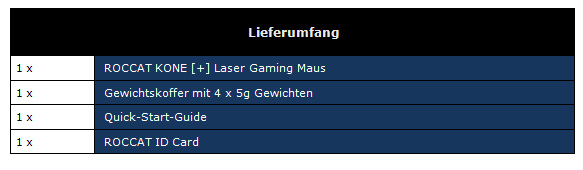




Die Kone[+] von Außen
Nach dem Auspacken halten wir unseren neuen Nager in den Händen.
Sofort fällt uns das durchgehend schwarze Design auf, das vom ROCCAT-Katzenkopf am hinteren Teil der Maus als auch durch die beiden beleuchtbaren Streifenaufgelockert wird.





Nehmen wir die Kone [+] in die Hand, bemerken wir die sehr gute Ergonomik der Maus – allerdings nur für Rechtshändler. Sie liegt super in der Hand, ist rutschfest und fühlt sich auch nach mehreren Stunden spielen nicht unangenehm in der Hand an.
Die Maus verfügt über eine leichte Aussparung für euren Daumen sowie über eine leichte - der Handinnenfläche angepasste Krümmung. Beides trägt zu der super Ergonomie bei.
In der Daumenaussparung finden wir auch ein kleines ROCCAT-Logo sowie den Kone [+] Schriftzug.





Die Größe sowie das Ursprungsgewicht ohne Gewichte ist gut gewählt und sowohl für größere als auch für kleinere Hände optimal geeignet.
Der sehr gute haptische Eindruck wird verstärkt durch die „Soft-Touch“-Oberfläche, die bei der Kone [+] verwendet wird.
Für Linkshändler trifft das leider alles nicht zu: Da die Maus nur für Rechtshändler ausgelegt ist, leidet die Ergonomie für diese Spieler-Gruppe doch erheblich.





Die beiden Seiten-Streifen der ROCCAT Kone [+] sind - wie oben angesprochen – beleuchtbar. Zudem könnt ihr die Farbe sowie den Arbeits-Modus, z.B. blinkend, im Treiber anpassen. Mehr dazu gibt es in der Rubik Treiber.
Der Aufbau der Kone[+]
Was natürlich an einer Gaming Maus sehr interessant ist, ist die Vielfalt der verfügbaren Tasten. So gibt es:
¡ Eine linke und eine rechte Maustaste
¡ Zwei Daumentasten
¡ Ein 4-Wege Mausrad (scrollen, rechtsklicken, linksklicken, runterklicken)
¡ Drei Mitteltasten (für z.B. DPI Anpassung).
Eingebundener Inhalt
Youtube
An dieser Stelle findest du externe Inhalte von Youtube. Zum Schutz deiner persönlichen Daten werden externe Einbindungen erst angezeigt, wenn du dies durch Klick auf "Alle externen Inhalte laden" bestätigst:
Ich bin damit einverstanden, dass mir externe Inhalte angezeigt werden. Damit werden personenbezogene Daten an Drittplattformen übermittelt.Für mehr Informationen besuche die Datenschutz-Seite.
Auf die Position der linken und rechten Maustaste muss ich nicht weiter eingehen, diese gleichen in ihrer Funktion den üblichen Mäusen.
Die beiden Daumentasten sind sehr gut positioniert, so dass man sie schnell und ohne sich den Daumen zu verbiegen, erreichen kann.
Die Tasten auf dem oberen Teil der Maus sind auch problemlos zu erreichen und ermöglichen auch z.B. die DPI-Anpassung eurer Maus in Echtzeit.
Das Mausrad bietet einen guten Scrollpunkt, eine leichte Einrastung und verfügt über die gewisse Griffigkeit.
Lediglich der Schalter vor dem Mausrad ist etwas komplizierter zu erreichen.
Die Druckpunkte sowie die Griffigkeit der Tasten gefällt mir sehr gut und verdient an dieser Stelle schon mal ein Lob.





Auf der Unterseite der Kone [+] finden wir das eigentliche Herzstück und Auge der Maus: Den PRO-AIM Laser Sensor R2 mit bis zu 6000 dpi.
Wie der Name schon erahnen lässt, verwendet die Kone[+], wie fast alle Mäuse heutzutage, einen Laser-Sensor und nicht wie früher, die bekannten Kugeln.
Dies sorgt für eine bessere Übertragung und ist zudem auch weniger schmutzanfällig.
Der Sensor der Kone [+] bietet dabei eine Abfragerate von 1000Hz, was zum gehobenen Standard gehört.
Auch ist es möglich die Sensorempfindlichkeit in 100dpi Schritten bis zu einer maximalen dpi-Rate von 6000dpi im Treiber anzupassen.
Ich persönlich bevorzuge meistens 1700dpi, da bei der maximalen Empfindlichkeit von 6000dpi schon ein Luftstoß ausreicht, um die Maus zu bewegen.
Was uns noch auf der Unterseite der Kone [+] auffällt, sind die Gleitfüße. Hier setzt ROCCAT nicht auf vier gleichgroße Gleitfüße, sondern verbaut im hinteren Teil der Maus einen großen und vorne zwei kleinere. Zu den Gleiteigenschaften komme ich beim Praxistest.





Auch fällt euch sicher der Runde „Deckel“ auf der Unterseite auf. Schrauben wir diesen auf finden wir den Platz für bis zu vier 5g Gewichte.
Ein Zusatzgewicht von 20g maximal ist eigentlich nicht der Rede wert! – normalerweise. Hier jedoch machen sich schon 5g im hintern Teil der Maus durchaus bemerkbar.
So könnt ihr die Gewichtsverteilung der Kone[+] an eure persönlichen Vorlieben anpassen.
Der Treiber und die Spezial-Features
ROCCAT liefert bei der Kone[+] keine Treiber-CD mit. Allerdings besteht die Möglichkeit, den aktuellen Treibe direkt von der Webseite herunterzuladen. Dies ist insofern kein Nachteil, da sich Treibe, wie ihr sicher wisst, ständig ändern und daher ständig zu aktualisieren sind.
Starten wir den Treiber öffnet sich ein kleines Fenster in der Mitte eures Monitors.
Vor euch erstrahlt nun der Treiber in den typischen ROCCAT-Farben blau/schwarz. Der Treiber bietet fünf Unterpunkte, in diesen könnt ihr aller Hand für euren Nager einstellen.
Auch fallen uns die fünf Profilslots auf, mit diesen könnt ihr fünf verschiedene Gesamteinstellungen speichern und bei Bedarf in Echtzeit aufrufen. Natürlich ist es euch auch möglich, Profile selbst zu erstellen, zu löschen oder zu editieren. Ich möchte euch die fünf Menüunterpunkte kurz vorstellen.
Der Unterpunkt der als erstes Sichtbar ist, ist die „Main Control“ also die Hauptkontrolle.
Hier könnt ihr allgemeine Einstellungen für die Kone [+] vornehmen.
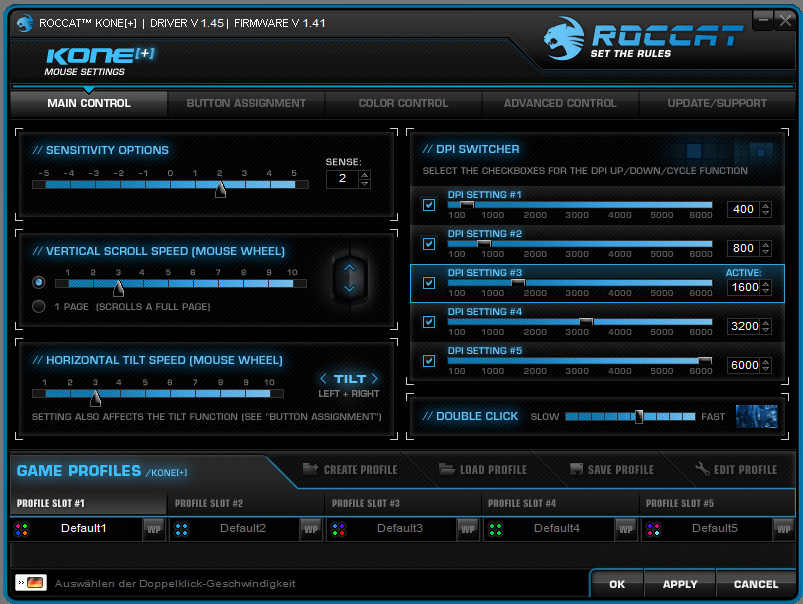
Wir finden folgende Einstellungen:
Sensitivity Options (Abtastrate): die Empfindlichkeit des Sensors.
Vertical scroll speed mouse wheel (Vertikale Drehgschwindigkeit): Um wieviel die Seite weiterspringt bei der Drehung des Mausrades bis zum nächsten Widerstand: Entweder von 1-10 Zeichen oder gleich auf die nächste Seite.
Horizontal tilt speed mouse wheel: Geschwindigkeit der Seitenwechsel bei gedrücktem Mausrad.
DPI Switcher (Empfindlichkeits-Einstellungen): hier könnt ihr in fünf verschiedenen DPI-Stufen definieren. Diese können in Echtzeit über die an der Maus definierten Schalter ausgewählt werden.
Double klick (Doppelklickgeschwindigkeit): Die Zeit, bei der ein Doppelklick als Doppelklick erkannt wird.
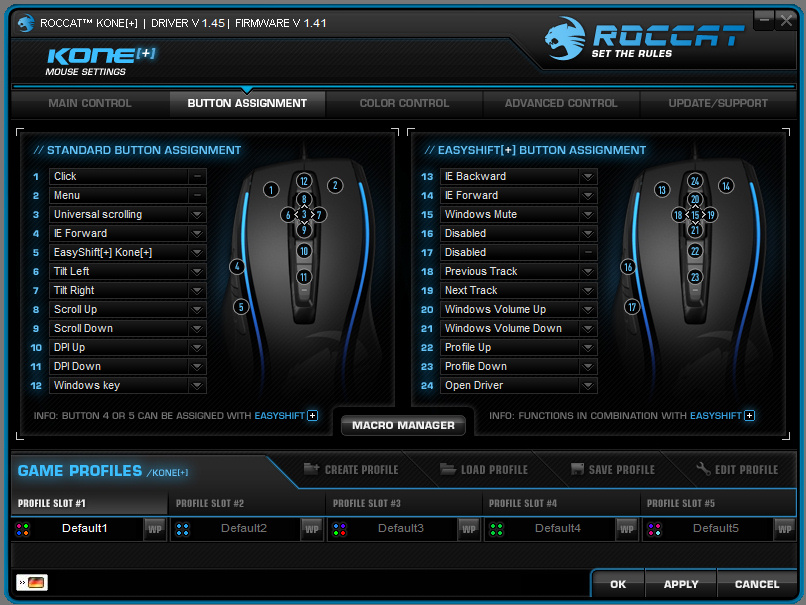
Im zweiten Fenster des Treibers mit dem Namen „Button Assignment“ könnt ihr die verschiedenen Tasten eurer Maus mit verschiedenen Funktionen belegen.
Im linken Teil des Fensters findet ihr die Standardbefehle. Auf dem Abbild der Maus könnt ihr sehen, welcher Taste welche Funktion zugewiesen wird und wo sich diese Taste auf der Maus-Oberfläche befindet.
Im rechten Teil des Fensters findet ihr dieselben Funktionen, allerdings für EASYSHIFT. Damit könnt ihr die Tasten bei eurer Maus doppelt belegen. Dies funktioniert wie bei eurer Tastatur.
Ein weiterer interessanter Punkt in diesem Fenster, ist der sogenannte Macro-Manager. Man kann damit für verschiedene Programme und Spiele vorgefertigte Macros auswählen, oder sich selber welche erstellen.
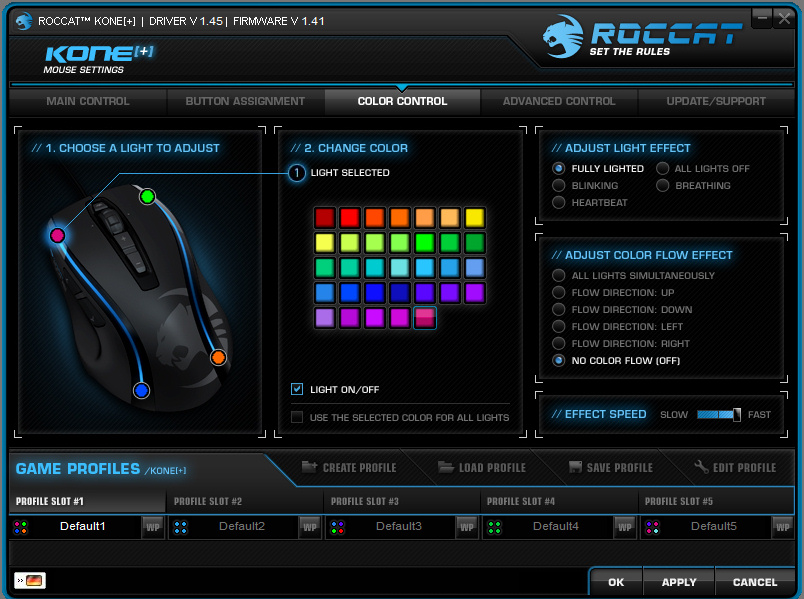
Im dritten Fenster des Treibers mit dem Namen Color-Control habt ihr die Möglichkeit, die Beleuchtung der beiden Streifen der Maus anzupassen.
An jeder „Ecke“ der Maus befindet sich eine LED und jeder dieser vier LEDs kann jeweils eine Farbe zugeordnet werden. So könnt ihr die wildesten Farbkombinationen ausprobieren.
Auch ist es euch möglich, die Beleuchtungsart einzustellen, z.B. ob die Maus im Atemrythmus pulsen soll oder vielleicht doch lieber blinken? - das bleibt euch überlassen. Ebenso lassen sich wechselnde Farbverläufe einstellen.





Ihr könnt eure Maus also individuell an eure Farbwünsche anpassen, was die Beleuchtung betrifft.
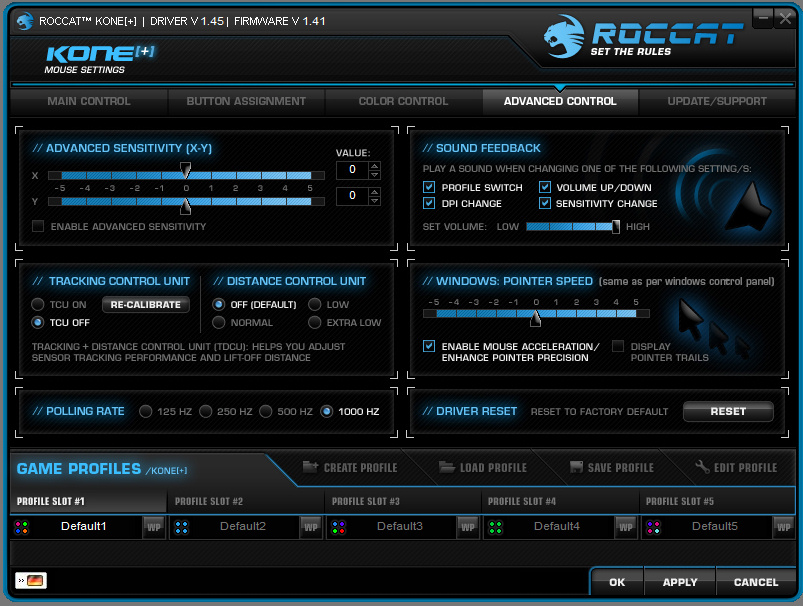
Im vierten Fenster, das sich „Advanced Control“ nennt, habt ihr die Möglichkeit einige Spezialfeatures der Kone[+] einzustellen.
Dazu gehört die Empfindlichkeit der x- und y-Achse.
Das Feature „Tracking Control Unit“ sorgt, dafür, das der Untergrund für eine Laseranpassung untersucht wird.
Die Distance Control regelt den Abstand zwischen Maus-Unterseite und dem eigentlichen Untergrund.
Die Polling Rate gibt an, wie viele Signale pro Sekunde gesendet werden.
Ein weiteres ausgefallenes Feature eurer Kone[+] ist das Soundfeedback: beim Wechsel der DPI-Einstellungen erfolgt z. B. eine akkustische Meldung „ 800dpi“.
Der Windows Pointer Speed ist für die Zeigergeschwindigkeit verantwortlich.
Der letzte Punkt setzt den Treiber auf die Werkseinstellungen zurück.
Im letzten Fenster des Treibers findet ihr Infos zum Support und zu der Treiberversion.
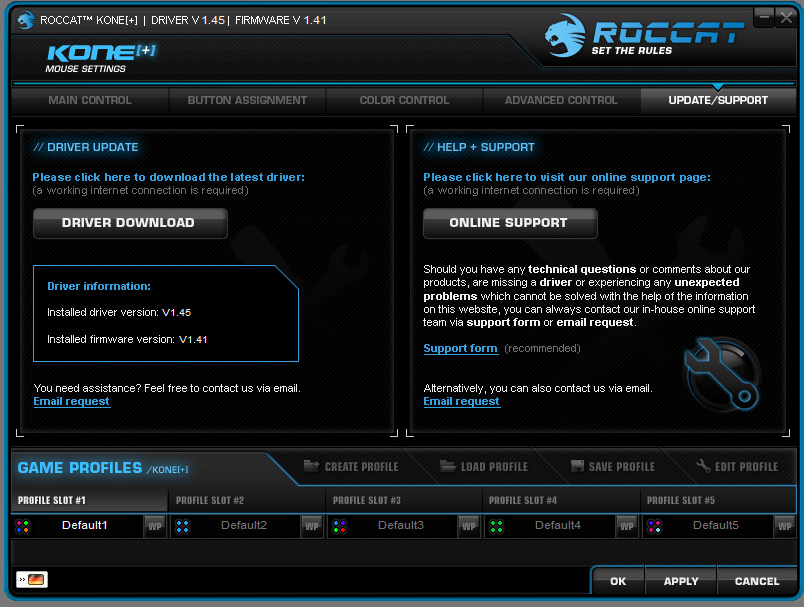
ROCCAT TALK
Ein weiteres großes Feature das „ROCCAT-TALK“ getauft wurde, bietet die Möglichkeit zur Kommunikation zwischen KONE [+] und die ISKU.
Mit diesem Feature können die Features der Maus mit der Tastatur ausgeführt werden und umgekehrt. Als Beispiel können für ISKU und KONE[+] eine gemeinsame Easy-Shift Taste eingerichtet werden.
Auch unterstützt ROCCAT TALK „EasyAim“. Damit könnt ihr in hitzigen Gefechten in Echtzeit die DPI-Rate eurer Maus durch Betätigen der vordefinierten Taste verändern.
Praxiseindrücke
Viel wichtiger als die theoretischen Eigenschaften einer Spielermaus, ist natürlich der Einsatz in der Praxis.
Nach tagelangem Arbeiten und Spielen mit dieser Maus kann ich feststellen, dass ROCCAT mit der KONE[+] eine „super“ Maus abliefert.
Egal, ob ihr virtuelle Schlachten schlagt, oder in einem Grafikprogramm Bilder bearbeitet, die Maus macht überall eine gute Figur.
Besonders die EASYSHIFT-Funktion erleichtert nicht nur das Arbeiten mit OFFICE sondern auch das Spielen.
Zusammen mit einer ROCAT ISKU wir die Kone[+] durch das ROCCAT TALK-Feature zu einer echten Maschine für Gamer.
Auch den Sensor leistet echte Arbeit und die Maus ist auf jedem Untergrund schnell und leicht zu bewegen: zu Aussetzern kam es nie.
Als kleinen Eindruck was man mit der Kone [+] schönes machen kann, ein Screen:
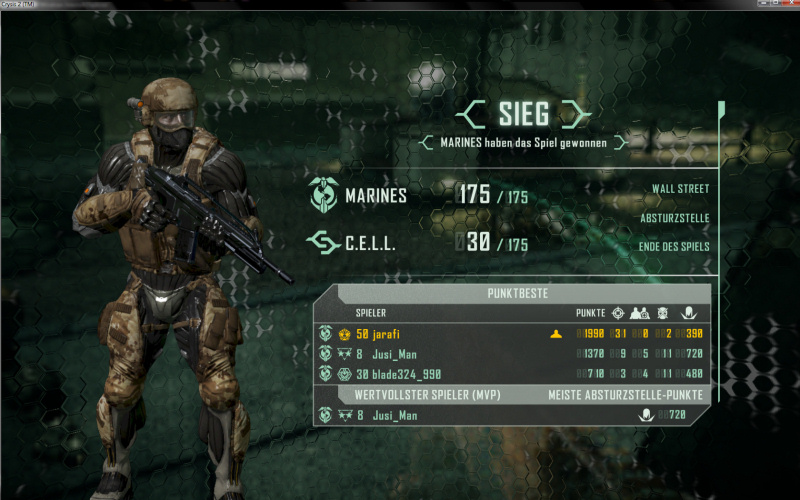
Resümee
ROCCAT hat mit der Kone[+] eine echte Maus für Gamer aber auch für Normalanwender auf den Markt gebracht.
Die Kone[+] wird zwar als Gamingmaus beworben, jedoch ist sie auch problemlos für schnelles Arbeiten im Office-Bereich einsetzbar. Besonders die Grundfunktionen bei OFFICE wie Speichern und Öffnen lassen sie so enorm beschleunigen.
Arbeitet ihr nicht so intensiv sondern stürzt euch lieber in virtuelle Schlachten, werdet ihr auch hier mit der Kone[+] viel Freude haben.
Die Verarbeitungsqualität ist sehr hoch und der haptische Eindruck ist überwältigend.
Auch nach längeren PC-Sessions liegt die Maus noch immer griffig in der Hand.
Was ich etwas Schade finde, ist die Tatsache das die Kone[+] nur für Rechtshändler ausgelegt ist.
Was auch etwas störend wirkt: Die taste vor dem Mausrad wirkt deplaziert, da sie nur schwer mit einem Finger zu erreichen ist.
Auch der Preis ist nicht der günstigste, geht jedoch aufgrund der gebotenen Features in Ordnung.
Das Motto „ Eine Maus als Gaming-Maschine“ ist hier mit bestätigt.
Für Alle die eine Maus mit vielen Features wollen, ist die Kone[+] genau die richtige Wahl, egal ob Gamer oder Normalanwender.
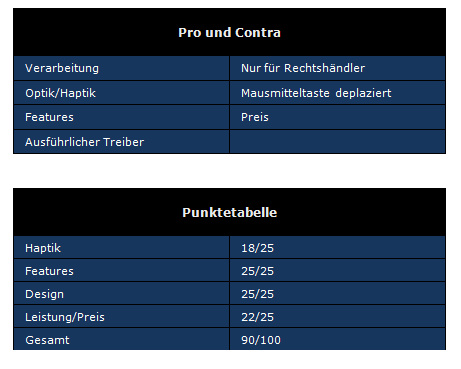
Die Awards
Trotz der kleineren Kritikpunkte bekommt die ROCCAT KONE[+] den Gold-Award, da die positiven Eigenschaften deutlich überwiegen.

Weitere Links zum Produkt
Weitere Links zu mir und meinen Reviews
Für mehr abgefahrene Reviews, Bild und und und, besucht Jarafi Reviews auf Facebook
Die passenden Videos gibt es bei meinem Youtube-Kanal
Zuletzt bearbeitet von einem Moderator:




 ,
,